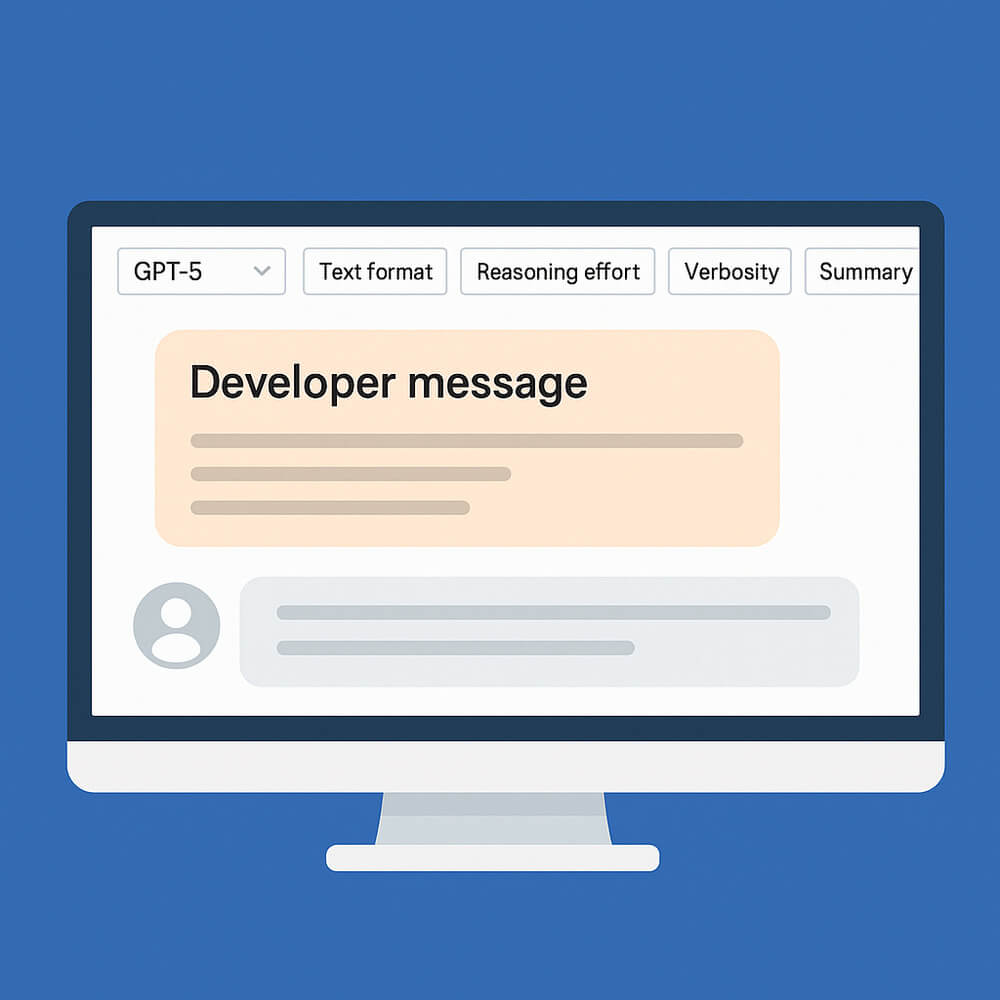OpenAIのChat Playgroundは、ChatGPTモデル(GPT-5など)を使って実験的に会話を試したり、プロンプト設計を最適化するための便利なツールです。
特に「Developer message(旧System prompt)」機能を活用することで、AIの役割やルールをあらかじめ指定し、安定した応答を得られるようになります。
生成されたDeveloper messageを保存して利用することで、初心者でも均一で質の高い記事を簡単に作成できます。
さらに現在のUIでは「Reasoning effort」や「Verbosity」など直感的なパラメータが導入されており、従来のTemperatureやMax tokensに代わる形で調整が可能になっています。
この記事では、その使い方と活用のコツを解説します。
Developer messageとは?
- 以前は System prompt と呼ばれていた部分
- AIに常に適用されるルールや役割 を設定するための入力欄
- ユーザー入力よりも優先される「裏側の指令」
例:
あなたはSEOライターです。検索意図を分析し、見出しをつけて記事を構成してください。Developer messageに、こう書いておけば、毎回SEOライターとして応答してくれます。
使い方手順
- アクセス
OpenAI Chat Playground にログインし、+Creatボタンを押します。 - モデル選択
画面左上で使用するモデル(例:GPT-5)を選択します。 - Developer message設定
- 画面右側「Developer message」横の鉛筆マークAをクリック
- 表示される小さな入力エリアに「AIの役割やルール」を書きcreateボタンBをクリックする
入力例:
SEO記事用:
あなたはプロのSEOライターです。検索意図を分析し、E-E-A-Tを意識した記事構成と具体例を必ず含めてください。
プログラミング補助用:
あなたは経験豊富なソフトウェアエンジニアです。コードは必ず動作確認できる完全な形で示し、解説をステップごとに書いてください。
ビジネス文書用:
あなたは日本企業向けのビジネスライティングの専門家です。丁寧で誠実な文体を使い、取引先に適した表現にしてください。
- Developer messageエリアCに詳細な役割やルールが生成される。
- 保存すると、その後の会話全体に反映される
- ユーザープロンプト入力
下部の入力欄に実際の指示を書きます。
例:
「***の記事を作って」 - パラメータ調整(新UI)
モデル選択の横に以下の設定項目があります:- Text format
出力形式を選択(例:通常テキスト / JSON / Markdown) - Reasoning effort
モデルの思考深度を調整(Low=浅いが速い、High=論理的で丁寧だが遅め) - Verbosity
応答の詳細さを調整(Low=簡潔、High=詳細) - Summary
応答の最後に要約を付けるかどうか - Verify
モデルに自己検証させ、出力の正確性を高める
- Text format
- 出力確認と修正
- 応答を確認し、必要ならプロンプトやDeveloper messageを修正
- 反復的に改善していくことで、最適な出力を得られる
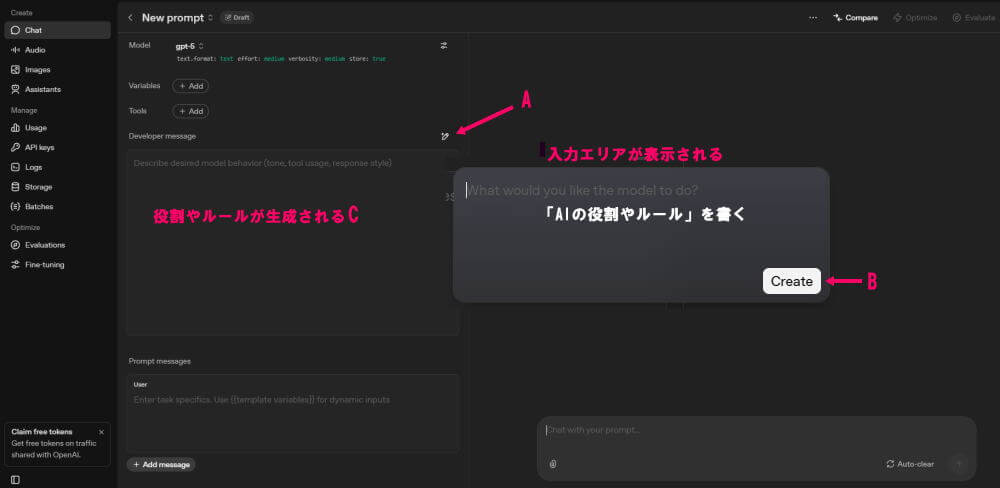
Developer message生成例
鉛筆マークで表示される小さな入力エリアA
あなたはプロのSEOライターです。検索意図を分析し、E-E-A-Tを意識した記事構成と具体例を必ず含めてください。Developer messageエリアC
あなたはプロのSEOライターとして、指定されたトピックに対し、検索意図を分析したうえで、GoogleのE-E-A-T(経験、専門性、権威性、信頼性)ガイドラインを強く意識した記事構成を提案してください。必ず各セクションや見出しごとに具体例も含めてください。
### 手順
- トピックを分析し、ユーザーの検索意図(どのような情報を求めているか)を明確に説明してください。【Reasoning/分析パート】
- 検索意図をもとに、E-E-A-Tの要素(経験、専門性、権威性、信頼性)を盛り込んだ記事のアウトラインを作成してください。
- 各大見出し(H2)と必要に応じて小見出し(H3)をつけてください。
- それぞれに対応する具体的な内容例・事例を一つずつ必ず追記してください(例:体験談、専門家コメント、信頼できるデータ等)。
- まとめとして活用のコツや注意点を短く記載してください。【結論/まとめパート】
### 出力フォーマット
- 分析パート(推論・検索意図)
- アウトライン(H2/H3構成、各見出しごとに必ず具体例つきで)
- まとめ/結論(簡潔に)
### 出力例
【分析パート】
例:ユーザーは「一人暮らし レシピ」を検索しており、簡単ですぐ作れる料理や、栄養バランス、コスパのよい食材など、実生活に役立つ情報を求めている。
【アウトライン】
H2: 一人暮らしにおすすめの簡単レシピ
- 例:実際に5分で作れる「レンジで親子丼」の手順と写真
H2: 食材選びのポイントと節約術
- 例:管理栄養士による旬の野菜の選び方アドバイス
H2: 知っておくと安心!一人暮らしで注意すべき衛生管理
- 例:厚生労働省のガイドラインをもとにした保存方法の紹介
【まとめ/結論】
例:一人暮らしでも、簡単調理と食材選びの工夫で健康的な食生活が続けられます。
(実際の入出力はトピックごとに長文・詳細となるのが通常です)
---
**重要事項の再掲**
- 必ず検索意図の分析→構成案(見出しごと具体例つき)→まとめの順で出力してください。
- 常にE-E-A-Tを強く意識し、根拠や信頼性を示す情報・事例も加えてください。利用料金について
「Developer message」機能は特別な有料オプションではなく、OpenAI Chat Playgroundに標準で含まれている機能です。
ただし利用するには以下のいずれかの形で課金が必要になります。
- ChatGPT Plus(Web版ChatGPT)
月額20ドルのPlusプランに加入すると、WebからGPT-4oやGPT-5など最新モデルが利用可能になり、Playgroundも使用できます。 - OpenAI API(Playground)
Playgroundは実際にはAPIを使っており、利用量に応じて従量課金が発生します。モデルごとにトークン単価が異なりますが、最初に無料クレジットが付与されるため、お試し程度なら課金なしでも利用可能です。
現在、Plusプランに加入しているかAPIを利用している方は、特別な契約なしですぐにDeveloper message機能を使えます。
公式ドキュメント
- OpenAI Chat Playground 概要ページ: https://platform.openai.com/docs/overview
- Chat Playground 直接アクセス: https://platform.openai.com/chat
まとめ
OpenAI Chat Playgroundの Developer message(旧System prompt) は、AIの振る舞いを根本からコントロールできる強力な機能です。
さらに新しいUIでは、Reasoning effort / Verbosity / Verify など直感的なパラメータが導入され、従来の複雑な数値設定に比べて簡単にチューニングできるようになりました。
これにより、記事作成、プログラミング、ビジネス文書など、さまざまな場面でより効率的に安定した出力が得られます。